Как отключить индикаторы на ноутбуке
Обновлено: 17.05.2024
Часто у неопытных пользователей возникает вопрос о том, почему мигает индикатор батареи на ноутбуке. Практически все производители в обязательном порядке делают индикаторы состояния аккумулятора на своих моделях. Это необходимо для информирования пользователя о том или ином состоянии, в котором находится батарея. Индикаторы могут гореть, быть выключенными, мигать редко или часто. Каждое такое состояние говорит об определённом состоянии аккумулятора. К сожалению, эти сигналы индикаторов на ноутбуках могут различаться в зависимости от производителя и даже модели. Из-за этого возникает путаница и неподготовленному человеку сложно понять, из-за чего мигает индикатор аккумулятора на его ноутбуке.
Общие сигналы индикатора батареи для разных ноутбуков
Как уже говорилось, большинство моделей ноутбуков разных производителей имеют индикаторы, которые работают в разных состояниях. В зависимости от состояния аккумуляторной батареи индикатор может быть включён, выключен, медленно или быстро мигает. Индикация может меняться в зависимости от того, подключён ли ноутбук к электрической сети или находится в автономном режиме.
Индикаторы на ноутбуке
На большинстве моделей зелёный, фиолетовый или синий свет индикатора показывает, что аккумуляторная батарея имеет полный заряд. На многих моделях производители отдельно делают индикацию зарядки ноутбука, которая показывает, что идёт процесс зарядки. Обычно это мигающий зелёный, фиолетовый, оранжевый или синий цвета индикатора.
Как правило, если индикатор аккумулятора зелёный, фиолетовый или синий, то батарея рабочая. Причём не важно мигает индикатор или нет. Если цвет оранжевый, то в большинстве случаев это говорит о том, что идёт процесс зарядки АКБ.
Производители ноутбуков чаще всего делают индикатор аккумулятора мигающим для того, чтобы проинформировать пользователя о низком заряде батареи. Когда заряд аккумуляторной батареи падает ниже определённого предела, то индикатор мигает красным или оранжевым цветом до тех пор, пока его не подключат к сети. Тут нет ничего страшного, батарею нужно просто зарядить.
Индикатор горит оранжевым цветом
А вот если индикатор аккумулятора ноутбука продолжает мигать красным или оранжевым цветом при подключении к блоку питания, это может говорить о проблемах. В этом случае неисправность может скрываться, как в блоке питания, так и в батарее ноутбука. Проблемы могут быть с корректной работой самого индикатора. В некоторых случаях индикатор может сохранять красный или оранжевый цвет и после подключения к зарядке. Он отключается только после достижения определённого уровня заряда батареи.
Вернуться к содержанию
Индикация аккумулятора ноутбука в Windows. Красный крестик на значке батареи.
Если у вас возникают сложности с определением состояния батареи с помощью индикатора, можете посмотреть данные о ней в Windows.
Индикатор аккумулятора на панели задач Windows
Индикатор аккумулятора находится в системном трее на панели задач. Если на значке отображается электрическая вилка, то в этот момент ноутбук подключён к сети через блок питания и АКБ находится в процессе зарядки (или заряжена целиком). Если подержать курсор на индикаторе батарее в панели задач, то Windows выведет информацию об уровне текущего заряда.
Информация о состоянии батареи
Если кликнуть по иконке батареи, то выведется более подробная информация.

Подробная подсказка о состоянии батареи
При подключении к сети рядом с иконкой аккумулятора появляется электрическая вилка.

Электрическая вилка при зарядке аккумулятора
Если электрической вилки нет, а ноутбук подключён к сети, это говорит о проблемах с АКБ или блоком питания.

Напоминание о зарядке аккумулятора
Если Windows диагностирует проблемы с батареей или критический уровень заряда, то на иконке аккумуляторной батареи будет красный крестик.
Информация о проблемах с аккумуляторной батареей ноутбука
Если вам нужно посмотреть более подробную информацию о состоянии АКБ ноутбука, то зайдите в соответствующий раздел в панели управления Windows.
Меню Пуск -> Панель управления -> Энергопитание. Там можно выбрать план энергосбережения, установить действие кнопок питания и т. п.
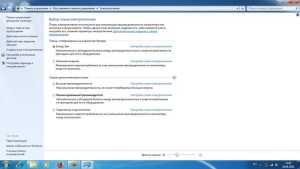
Управление питанием в панели управления Windows
Показания индикаторов батареи на ноутбуках разных производителей
Ниже мы постарались собрать информацию о работе индикаторов аккумуляторных батарей на ноутбуках популярных производителей. Возможно, это поможет вам сориентироваться в случае проблем с аккумулятором вашего лэптопа. Информация собиралась из разных источников и может содержать некоторые неточности. Если обнаружите несоответствие, пишите в комментариях. Будем оперативно исправлять.
На многих ноутбуках Asus устанавливается двухцветный индикатор зарядки аккумулятора. Он может находиться в следующих состояниях:
- зелёный. Заряд батареи составляет 95─100%. Ноутбук работает от электросети;
- оранжевый. Ноутбук работает от сети, а уровень заряда меньше 95%;
- оранжевый мигает. Ноутбук работает от аккумулятора. Уровень заряда меньше 10%;
- выключен. Ноутбук работает от АКБ, уровень заряда 10─100%.
У ноутбуков Acer лампочка АКБ в основном имеет два состояния:
- жёлтый цвет. При заряде аккумулятора;
- зелёный цвет. При питании от электрической сети.
У ноутбуков Dell индикатор заряда батареи работает следующим образом.
При питании от сети:
- горит зелёный. АКБ заряжается;
- мигает зелёный. Заряд батареи практически полный;
- выключен. Отключён от внешнего питания или полностью заряжен.
- не горит. Заряд АКБ в норме;
- мигает оранжевый. Заряд аккумулятора ниже нормы;
- горит оранжевый. Заряд АКБ критически низкий.
На большинстве ноутбуков Sony производитель делает следующую индикацию:
- горит оранжевый. Идёт зарядка аккумулятора;
- мигает зелёный. Заканчивается зарядка в обычном режиме;
- мигает оранжевый. Заканчивается зарядка батареи в спящем режиме;
- быстрое мигание оранжевым. Отказ аккумуляторной батареи или её неправильная установка.
Lenovo
У ноутбуков Lenovo все достаточно просто:
- индикатор выключен. Батарея имеет нормальный уровень заряда (10─100%);
- горит оранжевым. Аккумулятор требуется зарядить.
Toshiba
У Toshiba индикация состояния аккумулятора следующая:
- горит белый. АКБ полностью заряжена;
- горит янтарный. Батарея заряжается;
- мигает янтарный. Аккумулятор разряжен.
Samsung
- горит зелёный. Батарея полностью заряжена;
- горит жёлтый. Идёт процесс зарядки аккумулятора;
- мигание. АКБ неисправна.
В случае HP трудно сказать что-то определённое, поскольку индикатор батареи устанавливается на ограниченное число моделей. В руководствах по эксплуатации многих моделей HP есть рекомендация ориентироваться на значок аккумулятора Windows на панели задач. По нему рекомендуется определять, когда АКБ требуется зарядка. Также для этих целей можно использовать утилиту HP Support Assistant. Дополнительно можете прочитать о программах для калибровки батареи ноутбука.
Опрос
Ещё раз скажем, что данные об индикаторах могут не соответствовать некоторым моделям ноутбуков. Так, что пишите о неточностях и задавайте вопросы в комментариях. Голосуйте в опросе и оценивайте материал!
Вернуться к содержанию
На ноутбуке Asus есть еще режим:
переменное мигание красного и зеленого.
Что это значит 100% не уверен.
может быть зеленый показывает, что работает от сети, а красный это активность винчестера?
Татьяна, выключится ноутбук мог по разным причинам, необязательно связанным с аккумулятором. Что можно попробовать сделать?
1) Отключите ноутбук от сети и поработайте до полной разрядки. Затем включите в сеть адаптер и смотрите как пойдет процесс зарядки.
2) Если аккумулятор служит 3-4 года и без сети на нем ноутбук работает меньше часа, можете покупать новый. Он свое отработал.
3) Проблема может быть не в аккумуляторе, а в адаптере питания или разъёме питания ноутбука. Адаптер питания можно проверить только заменой на другой, который точно рабочий. Разъём питания можно проверить легонько пошевелив кабель от адаптера. Если зарядка при этом будет то идти то не идти, дело в нем. Менять его придется в сервисном центре.
Адаптеры старых моделей рассчитаны на 60 Ватт, в то время как для более новых ноутбуков требуются адаптеры питания мощностью 90 или 130 Ватт.
Здраствуйте. У меня следующая проблема. Включил новый ноутбук Lenovo на зарядку и светится белая лампочка, что это значит?
Здраствуйте.У меня такая проблема ноутбуком ASUS F751L он у меня почти 2 года и батарея ни хочет работать смотрел как колибровку он набирал CND ,я тоже попробывал но почемуто не открылось окно ,вобшем помогите мне как мне настроить батарею индикатор лампочка не работает не горит ,ни одной программы не могу найти как подержать заряд батареи если можно посоветуйте что можно в моём случае зделать ,ведь компьютеру и двух лет нет.
У меня такая проблема, Acer v5-472 , как то раз играл и заметил как вдруг начал мигать индикатор зарядки, как только выключил ноут он мигать перестал, как только включаю он снова начинает мигать и ноутбук не заряжается. Что делать
Здравствуйте! У меня Asus VivoBook Max R541N и есть проблема, ноут отсоединен от сети и лампочка заряжания горит белым и не гаснет, а сам ноут не включается. Помогите!
Вчера разрядился ноутбук. сегодня подключаю его к сети: не заряжается, не включается, только мигает красный индикатор. Ноутбук Lenovo Z50-75
Здравствуйте, у меня такой вопрос ноут ASUS G771JW индикатор стал мигать то зелёным то оранж при 96% зарядке (подключен к сети), что делать? вчера так не было просто горел зелёным без миганий. Спасибо
Здравствуйте. Кабель на соединении к блоку питания был почти оторван. Перепаял провода. Когда закрывал корпус БК раздался непонятный механический звук с небольшой вибрацией, но БК к сети подсоединен не был. Что это могло быть? На самом ноутбуке HP лампочка постоянно мигает оранжевым цветом. Помогите разобраться
Здравствуйте. Мигает индикатор заряда батареи оранжевым цветом при подключенном БК и уровне зрада 95% на ноутбуке ASUS. Помоги разобраться в чем проблема.
Доброго времени суток, господа, у меня на нутбуке Toshiba Satellite S50-A-K7M в результате изменения схемы электропитания начинает мигать индикатор зарядки, в последствии чего я получаю BSoD с ошибкой: Video Memory Management Internal(Windows 10, 1903).
Я не хочу уменьшать производительность этого ноутбука, т.к. раньше спокойно играл на высоких настройках графики. Сейчас-же при запуске игры выдаёт БСОД, с такой-же ошибкой. Подскажите, что мне сделать.
Здравствуйте! У меня такой вопрос: на ноутбуке вздулась батарея, пришлось ее снять. Ноутбук работает от сети. В трее значок перечеркнутой батарее и написано, что батарея не обнаружена. При включении ноутбука индикатор батарее горит оранжевым, как будто батарея разряжена, а примерно через час работы индикатор начинает мигать оранжевым. Это нормально?
Прошу дополнить , мигание красным и оранжевым с чередованием на ноутбуках ASUS , признак перегрева батареи
В ноутбуках мигание оранжевым с зелёным на 99% зарядки считается признаком бракованной китайской батареи. Онаможет и новой быть, но контроллер выдаёт не правильные данные про окончание зарядки. Отсюда и цветомузыка.
мигает индикатор включения при закрытии крышки. что делать? я настроил действие при закрытии крышки на сон, но, когда закроется крышка, у ноутбука должен отключаться индикатор включения а он у меня мигает, и компьютер включается тогда, когда я открываю крышку и нажимаю на кнопку включения. Помогите пожалуйста.
А как вы настроили? Она же по умолчанию настроена на сон при закрытии крышки. А из сна и гибернации его все равно только кнопкой будить.
_________________
[ Всё дело не столько в вашей глупости, сколько в моей гениальности ] [ Правильно заданный вопрос содержит в себе половину ответа ]
Могу не отвечать пару месяцев, не беспокойтесь.
JLCPCB, всего $2 за прототип печатной платы! Цвет - любой!
Заклеить чёрной лизолентой.Берётся просечка диаметром 4. 6 мм., высекается аккуратный кружочек, и пинцетиком на светодиод.
Я так заклеил фронтальную камеру у себя на планшете (чтоб Гугл за мной не следил).
Последний раз редактировалось Андрей Бедов Вт авг 11, 2015 10:26:18, всего редактировалось 1 раз.
Сборка печатных плат от $30 + БЕСПЛАТНАЯ доставка по всему миру + трафарет
Светить-то он от этого не перестанет.А изоленту видно будет. Чувак, наверное, хочет тайно заснять как кто-то переодевается
_________________
[ Всё дело не столько в вашей глупости, сколько в моей гениальности ] [ Правильно заданный вопрос содержит в себе половину ответа ]
Могу не отвечать пару месяцев, не беспокойтесь.
Приглашаем всех желающих 25/11/2021 г. принять участие в вебинаре, посвященном антеннам Molex. Готовые к использованию антенны Molex являются компактными, высокопроизводительными и доступны в различных форм-факторах для всех стандартных антенных протоколов и частот. На вебинаре будет проведен обзор готовых решений и перспектив развития продуктовой линейки. Разработчики смогут получить рекомендации по выбору антенны, работе с документацией и поддержкой, заказу образцов.
Ходит такая байка, что какой-то из троянов умеет это делать. А потом беспрепятственно снимает и фотографирует все окружение. Видимо, с этим связан вопрос.Приглашаем 30 ноября всех желающих посетить вебинар о литиевых источниках тока Fanso (EVE). Вы узнаете об особенностях использования литиевых источников питания и о том, как на них влияют режим работы и условия эксплуатации. Мы расскажем, какие параметры важно учитывать при выборе литиевого ХИТ, рассмотрим «подводные камни», с которыми можно столкнуться при неправильном выборе, разберем, как правильно проводить тесты, чтобы убедиться в надежности конечного решения. Вы сможете задать вопросы представителям производителя, которые будут участвовать в вебинаре
Я выше про это добавил.А предвидя рассуждения автора вопроса, дополню: программными средствами светодиод не погасите.
Или как говорится.
имея чёрный маркер можно закрасить всё, кроме самого этого маркера. Имея два чёрных маркера, можно закрасить вообще ВСЁ.
У меня маркер для ЛУТа после себя оставляет плёночку, поторую (с текстолита) можно содрать зубочисткой.
_________________
[ Всё дело не столько в вашей глупости, сколько в моей гениальности ] [ Правильно заданный вопрос содержит в себе половину ответа ]
Могу не отвечать пару месяцев, не беспокойтесь.

Если светодиод заподлецо с передней накладкой (или под ней, как у планшетов) - то будет проще.
К слову, есть ещё и алюминиевый скочт. Тоже можно кружочек выбить. Он абсолютно непроницаем свету (и даже альфа-частицам).
счас на своюмоську дляну через мониторовскую камеру.
ни разу её не задействовал с момента как мне сей моник подарили за починку такого же неисправного.
посмотрел на свою морду и синий светодиод.
разобрать дэвайс или выковырить сверлом.
_________________
Лечу лечить WWW ашу покалеченную технику.
так что паяло в зубы и выпаивать диоды. если заклеить то надо постараться чтоп не просвуетишь
_________________
Мудрость(Опыт и выдержка) приходит с годами.
Все Ваши беды и проблемы, от недостатка знаний.
Умный и у дурака научится, а дураку и ..
Алберт Ейнштейн не поможет и ВВП не спасет. и МЧС опаздает
и таки теперь Дураки и Толерасты умирают по пятницам!
_________________
Когда радиолюбитель видит гору деталей, он не спрашивает себя "А нафига мне столько?"
если вы супер энтузиаст упертый как был когдатоя.
то метод РЕВЕРСИНЖЕНИРИНГ ВАМ В ПОМОЩЬ
1 сдуваете все чипы с платы
2 зарисовываете схемку
3 и анализируете и делаете ВЫВОД
4 (опционално) если при 1-2 детали не повреждены, -востанавливаем и проверяем работу
переделаной схемы
5 если невозможен пункт 4 берем девайс нумер 2 и повторяем пунктв начиная с неудачного
_________________
Мудрость(Опыт и выдержка) приходит с годами.
Все Ваши беды и проблемы, от недостатка знаний.
Умный и у дурака научится, а дураку и ..
Алберт Ейнштейн не поможет и ВВП не спасет. и МЧС опаздает
и таки теперь Дураки и Толерасты умирают по пятницам!
_________________
Мудрость(Опыт и выдержка) приходит с годами.
Все Ваши беды и проблемы, от недостатка знаний.
Умный и у дурака научится, а дураку и ..
Алберт Ейнштейн не поможет и ВВП не спасет. и МЧС опаздает
и таки теперь Дураки и Толерасты умирают по пятницам!
я на данный момент занимаюсь изучением усб хид устройств
камера к ним не относится, но она может быть композитным устройством, второй частью которого будет хид устройство и эта часть как раз может отвечать за светодиод
например у меня есть усб микроскоп с подсветкой, но она имеет механический переключатель
однако там есть еще кнопка для фотограифрования и драйвер отслеживает нажатие
или например у меня есть усб звуковуха на см108 и там есть выводы для кнопок и светодиодов record, mute
если сделать правильный конфиг дескриптора усб устройства и залить его в пзу, то можно будет управлять этим всем из своей проги
по умолчанию там дескриптор зашит в пзу и если нет внешней пзу, то устройство видится как нейтральное усб аудиоустройство без названия
в даташите есть адреса конечных точек разных переключателей внутренних микшеров и этих светодиодов
точно так же у меня есть пара модулей камер от буков и там тоже есть внешнее пзу
светодиод может включаться сам при активации камеры, а может быть масочная прошивка сделана так, что читает конфиг из внешнего пзу и в зависимости от этого позволяет управлять светодиодом отдельно через хид
в хид очень много всяких устройств, вплоть до вольтметров и светодиодов
так что можно отследить усб снифером передачу данных для светодиода
например светодиоды клавиатуры управляются не контроллером клавиатуры в ней самой, а при нажатии нум лок например - идет передача кода этой кнопки и потом система передает хид посылку в 1 байт для управления светодиодами
причем по спеку их может быть до 5 штук, вторие 2 это для китайских или японских клавиатур с расширенным режимом ввода каракулей
такие дела
пока лень курить класс видео устройств
_________________
тематические ответы только в форуме, в приват не пишите
П ри выборе своего первого или очередного ноутбука, человек оценивает не только функциональные способности рабочей "лошадки", но и особенности внешнего вида. А вот индивидуальности в виде световых индикаторов зачастую остаются незамеченными, по крайней мере, вначале. И это немного расстраивает, так как эти самые лампочки (индикаторы) несут в себе очень ценную и полезную информацию, оставаясь маленьким, но необходимым, звеном в большой системе под названием "ноутбук". Поэтому давайте в этой статье немного ближе познакомимся с ними.
Индикатор в ноутбуке представляет собой световую панель, сообщающую о состоянии либо об изменении параметров определенных частей лэптопа. Это решение явилось результатом постоянного усовершенствования и модернизации ноутбуков в целом. Их количество и качество исполнения повышалось и повышается в прямой пропорциональности со стремительным развитием мира портативной техники, и, благодаря световым индикаторам, мы всегда имеем возможность контролировать работу соответствующих систем.
В принципе, вариантов обозначений индикаторов, как и их самих, довольно много, просто производители ноутбуков по своему усмотрению решают, какие системы и как будут индицироваться. Ниже представляем основные виды индикаторов, их значение и схематическое изображение.
Caps Lock
Индикатор Caps Lock загорается при нажатии на соответствующую клавишу, расположенную на клавиатуре, что свидетельствует о переключении написания букв с прописных на заглавные. Может располагаться как на самой клавише, так и быть вынесенным в любое другое место, например, над клавиатурой.

Num Lock
Индикатор Num Lock загорается при нажатии соответствующей клавиши на клавиатуре, отвечающей за включение цифрового блока. Данный индикатор присутствует только в тех ноутбуках, где производителем предусмотрен дополнительный цифровой блок либо кнопки "нумеровой” клавиатуры.

Индикатор работы ноутбука
Подсвечивание этого индикатора указывает на то, что ноутбук включен и работает. Вариантов интерпретации несколько – может быть как отдельно вынесенным, например, на боковую или переднюю грань, так и представляться в виде подсвечивания кнопки включения.

Индикатор спящего/ждущего режима
Индикатор спящего/ждущего режима схематически отображается в виде полумесяца либо латинской буквы Z, а также очень часто совмещен с индикатором работы ноутбука ( в этом случае индикатор работы мигает).

Индикатор состояния батареи
Этот индикатор несет в себе информацию о подключении ноутбука к зарядному устройству. При очень низком заряде батареи может гореть одним цветом (красный, янтарный), в процессе зарядки другим, а если лэптоп заряжен на 100% может как гореть, так и не подсвечиваться вовсе. Все зависит от решения производителя.

Индикатор Wi-Fi и Bluetooth
Индикатор беспроводной связи отображает подключение ноутбука к беспроводной сети Wi-Fi или/и Bluetooth. В зависимости от модели ноутбука, индикатор может быть «один на двоих» (общий для Wi-Fi и Bluetooth), либо два отдельных индикатора, каждый для своего вида беспроводной связи. Эти индикаторы имеют, пожалуй, самый широкий диапазон цветовых вариация. Так значок Bluetooth может подсвечиваться синим или белым светом при его активности (реже зеленым), красным или оранжевым – при отключении. Индикатор Wi-Fi, чаще всего, горит белым или красным светом соответственно.

Индикатор работы жесткого диска
Он предоставляет информацию об активности жесткого диска. При обращении к данным винчестера индикатор мигает. Как правило, этот индикатор размещен на грани ноутбука или на панели над клавиатурным блоком.

Индикатор работы привода
Этот тип индикатора расположен на самом приводе либо вынесен в другое место. Мигает характерным светом при считывании или записи информации на компакт-диски.

Индикатор тачпада
Он необходим, чтобы контролировать активность сенсорной зоны. В большинстве случаев, если тачпад выключен, индикатор светится красным/оранжевым светом, а если включен – не светится вообще. Очень удобная индивидуальность, однако, имеется далеко не во всех ноутбуках.

Индикатор веб-камеры
Расположен непосредственно рядом с камерой на рамке дисплея и загорается чаще всего белым светом при ее включении.

Индикатор уровня заряда батареи
Этот индикатор указывает на состояние аккумулятора, т.е насколько он заряжен/разряжен. Чаще всего представлен в виде комплекса светодиодных лампочек, что позволяет определять уровень заряда аккумуляторной батареи. А вообще, варианты отображения, расположения и подсвечивания довольно разнообразны.

Заключение
Как вы уже поняли из сказанного выше, индикаторы могут располагаться в самых неожиданных местах. Кроме привычных боковых граней, рабочей поверхности и клавиатуры, наличием таковых может похвастаться днище лэптопа, крышка, петли и даже провод зарядного устройства. С подсветкой индикаторов также не все так просто. Цветовая палитра светодиодов настолько разнообразна, что о закономерностях данного вопроса не стоит и задумываться. Таким образом производители стараются сделать свою продукцию более индивидуальной и привлекательной.
В завершение хотелось бы подчеркнуть, что оснащение ноутбуков световыми индикаторами, без сомнения, делает пользование портативным компьютером более информативным и комфортным. Следовательно, это положительно отображается на качестве работы, что не может не радовать.
Содержание этого документа относится к ноутбукам HP и Compaq.
Если компьютер не запускается, причину проблемы можно определить с помощью светодиодных индикаторов (LEDs) или звуковых сигналов. Ниже приводится описание мигающих индикаторов и звуковых кодов ошибок, а также способы решения проблемы.
Если светодиодные индикаторы перестают мигать, а компьютер не запускается, повторно нажмите кнопку питания , чтобы повторить последовательность визуальной индикации.
Определенная последовательность длинных и коротких световых сигналов с длинными и короткими звуковыми сигналами (если применимо) указывает на конкретные ошибки во время запуска. На более новых компьютерах для указания на определенные ошибки используется последовательность визуальной индикации из двух частей с разными цветами. Последовательность мигания светодиодных индикаторов/воспроизведения звуковых сигналов рядом с клавишами Caps Lock и Number Lock указывает на типы ошибок:
Красный светодиодный индикатор Caps Lock мигает долго.
Белый индикатор Caps Lock мигает быстро. Например, "3.5" означает 3 длинных мигания красным цветом и 5 коротких миганий белым цветом.
В системах, в которых нет двухцветных светодиодных индикаторов, индикатор быстро и медленно мигает белым цветом.
В некоторых системах нет динамика, и звуковые сигналы не воспроизводятся.
Проследите последовательность визуальной индикации и определите по таблице причину возникновения ошибки. Затем выполните действия по устранению неполадок, чтобы решить проблему.
Основная область BIOS (DXE) повреждена, и нет доступного двоичного образа для восстановления. (Такое же поведение при обновлении BIOS.)
Выполните восстановление BIOS с использованием внешнего носителя (USB или компакт-диска). Перейдите к документу Ноутбуки HP - Восстановление BIOS для получения дополнительных сведений.
Политика встроенного контроллера требует от пользователя нажатия определенной последовательности клавиш.
Отключите источник питания и оставьте питание компьютера от аккумулятора. Это приведет к сбросу настроек встроенного контроллера/контроллера клавиатуры.
Отсоедините источник переменного тока от разъема на компьютере.
Нажмите и удерживайте кнопку питания не менее 12 секунд.
Отпустите кнопку питания (не менее чем через 12 секунд).
Компьютер включится и должен загрузиться в обычном режиме.
Подсоедините источник переменного тока обратно к компьютеру.
Встроенный контроллер выполняет проверку или восстановление загрузочного блока.
Отключите источник питания и оставьте питание компьютера от аккумулятора. Это приведет к сбросу настроек встроенного контроллера/контроллера клавиатуры.
Отсоедините источник переменного тока от разъема на компьютере.
Нажмите и удерживайте кнопку питания не менее 12 секунд.
Отпустите кнопку питания (не менее чем через 12 секунд).
Компьютер включится и должен загрузиться в обычном режиме.
Подсоедините источник переменного тока обратно к компьютеру.
Истекло время ожидания завершения инициализации памяти системой BIOS, установленное для встроенного контроллера.
Переустановите модуль памяти. Дополнительные сведения см. в разделе Переустановка модулей памяти в ноутбуке.
Если переустановка модуля памяти не помогла устранить неполадку, попробуйте заменить модули памяти. Также вы можете обратиться в службу поддержки для получения услуг по ремонту из-за возможного сбоя ОЗУ или системной платы.
Истекло время ожидания завершения инициализации графической карты системой BIOS, установленное для встроенного контроллера, или произошел сбой во время инициализации устройства вывода графических данных.
Обратитесь в службу поддержки, чтобы устранить неполадки, связанные с отказом графической системы или графической карты.
Проверьте подключение кабеля питания. Убедитесь, внешний источник питания обладает достаточной емкостью для системы.
Обратитесь в службу поддержки, чтобы устранить неполадки, связанные с системной платой или ЦП.
Дождитесь, когда температура компьютера вернется к нормальному уровню, затем выполните действия, приведенные в разделе Удаление пыли из вентиляционных отверстий в ноутбуке.
Обнаружено чрезмерное повышение температуры окружающей среды.
Если ошибку не удалось устранить после охлаждения и очистки ноутбука, возможно, внутренние компоненты были повреждены вследствие перегрева. Обратитесь в службу технической поддержки для получения услуг по ремонту.
Встроенному контроллеру не удается найти действительную микропрограмму.
Отключите источник питания и оставьте питание компьютера от аккумулятора. Это приведет к сбросу настроек встроенного контроллера/контроллера клавиатуры.
Отсоедините источник переменного тока от разъема на компьютере.
Нажмите и удерживайте кнопку питания не менее 12 секунд.
Отпустите кнопку питания (не менее чем через 12 секунд).
Компьютер включится и должен загрузиться в обычном режиме.
Подсоедините источник переменного тока обратно к компьютеру.
Истекло время ожидания системы BIOS, установленное для встроенного контроллера.
Отключите от ноутбука все дополнительные устройства.
Если ошибку устранить не удалось, обратитесь в службу технической поддержки для возможного ремонта.
Истекло время ожидания завершения инициализации системной платы системой BIOS, установленное для встроенного контроллера (завершение самопроверки при включении питания (POST)).
Компьютеры, выпущенные до 2015 г.
В следующей таблице световые сигналы имеют одинаковую продолжительность с паузами между каждой последовательностью.
Обратитесь в службу технической поддержки для получения услуг по ремонту.
Если компьютеру не удалось выполнить автоматическое восстановление системы BIOS, выполните эту операцию вручную.
Для получения дополнительных сведений о восстановлении системы BIOS см. Ноутбуки HP - Обновление BIOS.
Переустановите модуль памяти. Дополнительные сведения см. в разделе Переустановка модулей памяти в ноутбуке.
Если переустановка модуля памяти не помогла устранить неполадку, попробуйте заменить модули памяти.
Обратитесь в службу технической поддержки для получения услуг по ремонту.
Обратитесь в службу технической поддержки для получения услуг по ремонту.
При возникновении сбоя при проверке подлинности BIOS компьютер выполняет восстановление BIOS. Если компьютеру не удается выполнить восстановление BIOS, выполните эту операцию вручную. Одновременно нажмите все четыре клавиши со стрелками. Система BIOS выполнит поиск и восстановление текущей версии BIOS. Если не удалось восстановить BIOS вручную, обратитесь за помощью в службу технической поддержки HP.
Для получения дополнительных сведений о восстановлении системы BIOS перейдите к документу Ноутбуки HP - Обновление BIOS.
Действия при появлении звуковых сигналов
Код звуковой или светодиодной индикации обычно означает невозможность запуска одной из основных функций. Неполадки, связанные с памятью и перегревом, являются наиболее распространенными проблемами.
Шаг 1. Выполнение аппаратного сброса
Аппаратный или принудительный сброс стирает все данные в памяти компьютера. При этом будет выполнена принудительная очистка системы и восстановлена программная связь между BIOS и аппаратной частью.
Подключение LED индикатора как правильнее?
Доброго времени суток. LED индикатор ОК. Подскажите как правильно А или В? Спасибо! .
подключение 7-ми сегментного 2-х разрядного LED индикатора
добрый день. в свое время вытащил из корпуса компьютера такую детальку. данные на индикатор.
Загораются LED CPU; LED VGA; LED DRAM. потом тухнут и компьютер перезагружается
здравствуйте я решил собрать комп комплект такой Процессор: Intel Core i7-2600k 3.4ГГц.
Подключение ноутбука к LED-TV
Вот в чем загвоздка, картинка есть у меня на телике с ноута, но если ноут перезагружаешь, то на.
Нет чувак. Только физически отпаять. Помню, в прошлом году тут же в ветке ассемблера просили алгоритм для расшифровки RSA - вроде бы безобидная задачка, разделить на множители число в 2048 бит, дальше кафедры не уйдёт.
Защита и нападение-две стороны одной медали. Маскарада нет(Школьники скорее скачают с *.onion готовый троян и попробуют всучить кому нибудь). По поводу отпаять. (Если я попрошу на кафедре отпаять индикатор, потому что мне мешает, меня сразу пошлют куда подальше, да и дипломник говорил, смотреть в сторону драйверов). Питание индикатора должно быть отдельно от питания вебки, в противном случае или индикатор бы постоянно горел бы либо вебка бы не опознавалось системой. Где то читал, что для некоторых из них даже в реестре параметр есть отключения индикатора, однако это, как понимаю зависит от производителя. (А вообще первый раз увидел это. вроде в одной из серий MR_ROBOT и сноудена. хотя не знаю насколько это возможно все же).
В общем прошу без этих школьников, если есть интересная или полезная информация или хотя бы направление куда копать. спасибо. Нет. придеться самому копаться
Я не мастер рассказов, прямо сказал. Искать нечего, отвечено ( каждый брал-бы, и мастерил всевозможные, например, как Джин просил возможность вставки пункта в официальное меню - да, конечно. также и прочее).Подчеркиваю, ответил первоначально - в надежде, что дойдет.
В общем тема застыла. Но вот я снова здесь. Был занят. Немного покопался нашел несколько направлений которые хочу рассмотреть.
1. Манипуляции в реестре: Метод заключается в изменении параметров веб-камеры через реестр. Наличие соответствующего ключа или его создания зависит от того или иного производителя. Пока не проверял (может через недельку, если будет время поэкспериментирую).
2.Нашел на youtube видео где путем подмены двух dll был отключен led индикатор, подробностей точно не знаю. Так, это у нас были ctvcore.dll и ctvidcam.dll все манипуляции производились на ноутбуке фирмы dell.
Если есть, те кто может предложить адекватную информацию милости просим. Если охота съязвить в личные пишите пожалуйста не засоряйте ветку.
Управление световым индикатором может быть реализовано 100% аппаратно:
подается питание на устройство - загорается индикатор. И в этом случае ничего
сделать нельзя, не изменив электрическую схему.
В каких-то других случаях, - а это зависит от модели веб-камеры, установленных
на нее драйверов и софта, - индикатор может управляться программно, с помощью,
например, каких-то управляющих кодов. Причем для разных производителей и
моделей камер эти коды наверняка будут различаться.
Я бы начал с поисков такой вебки, драйверы или софт которой позволяют управлять
индикатором. Ну а далее можно попробовать отловить соответствующий сигнал,
используя IDA Pro, отладчик и прочие реверс-технологии. Расковырять, проще говоря.
Читайте также:

